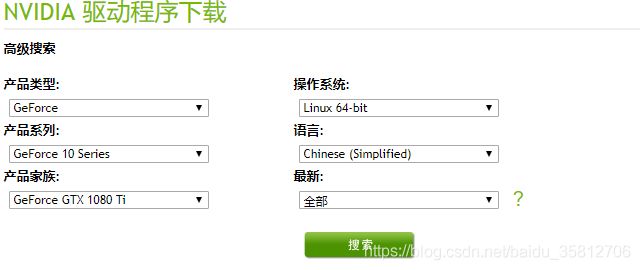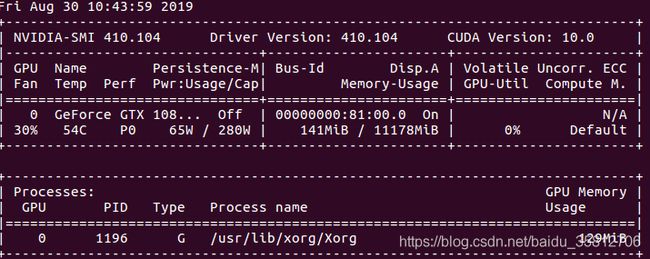Ubuntu16.04下安装显卡驱动,cuda,cudnn(亲测有效)
文章目录
- 安装NVIDIA显卡驱动
- 下载显卡驱动
- 禁用nouveau
- 进入显卡驱动安装
- 安装CUDA
- CUDA安装选项
- 配置CUDA环境变量
- 安装CUDNN
最近一直在安装系统和环境,所以特意写下这份教程以供其他人安装参考,也方便自己以后review
上述操作经过博主亲身验证,希望能帮助各位。
安装NVIDIA显卡驱动
下载显卡驱动
首先到nvidia官网下载好对应显卡驱动,进入网站https://www.nvidia.cn/Download/Find.aspx?lang=cn
选好自己对应显卡型号和对应操作系统及位数,因为NVIDIA显卡驱动版本是向下兼容的,如果不能找到CUDA对应的旧驱动版本可以安装比默认版本略高的版本。
禁用nouveau
Ubuntu16.04默认安装了显卡驱动nouveau,首先需要禁用nouveau,不然会造成驱动间的冲突
1.编辑blacklist.conf
输入命令sudo vim /etc/modprobe.d/blacklist.conf
在文件末尾插入以下内容:
![]()
2.更新系统
sudo update-initramfs -u
3.重启系统
sudo reboot
4.验证nouveau是否已禁用
lsmod | grep nouveau
若没有任何信息输出,则证明了nouveau已禁用
进入显卡驱动安装
按下ctrl+alt+F1进入命令行模式
1.关闭图形界面
sudo service lightdm stop
2.卸载原有驱动(若没有安装NVIDIA驱动可跳过)
sudo apt-get remove nvidia-*
3.安装驱动
sudo ./NVIDIA-Linux-x86_64-396.18.run -no-x-check -no-nouveau-check -no-opengl-files //一定要禁用opengl,一定要禁用opengl,一定要禁用opengl,重要的事情说三遍;禁用才不会出现循环登录
属性:
-no-x-check:安装驱动时关闭X检查服务(可选)
-no-nouveau-check:安装驱动时禁用nouveau检查(可选)
-no-opengl-files:不安装OpenGL文件
4.安装驱动时的选项
一.The distribution-provided pre-install script failed! Are you sure you want to continue?
选择 continue to install。
二.Would you like to register the kernel module souces with DKMS? This will allow DKMS to automatically build a new module, if you install a different kernel later?
是否安装DMS,选择 No。
三.Nvidia's 32-bit compatibility libraries?
是否兼容32位库,选择 No。
四.Would you like to run the nvidia-xconfigutility to automatically update your x configuration so that the NVIDIA x driver will be used when you restart x? Any pre-existing x confile will be backed up.
选择 Yes
提示安装完成之后
5.输入命令挂载驱动
modprobe nvidia
6.验证NVIDIA驱动安装成功
输入命令
nvidia-smi
7.重新打开图形界面
sudo service lightdm restart
8.重新进入界面
ctrl+alt+F7进入桌面,输入密码,若没有循环登录则证明安装驱动完全了,不然需要卸载驱动重新上述步骤
安装CUDA
进入https://developer.nvidia.com/cuda-toolkit-archive下载对应驱动的CUDA版本
下载好后进入CUDA文件的文件夹
sudo bash cuda_9.0.176_384.81_linux.run --no-opengl-libs
CUDA安装选项
Do you accept the previously read EULA?
accept/decline/quit: accept
Install NVIDIA Accelerated Graphics Driver for Linux-x86_64 384.81?
(y)es/(n)o/(q)uit: n
Install the CUDA 9.0 Toolkit?
(y)es/(n)o/(q)uit: y
Enter Toolkit Location
[ default is /usr/local/cuda-9.0 ]: Enter
Do you want to install a symbolic link at /usr/local/cuda?
(y)es/(n)o/(q)uit: n
Install the CUDA 9.0 Samples?
(y)es/(n)o/(q)uit: y
Enter CUDA Samples Location
[ default is /home/lanyou ]: Enter
配置CUDA环境变量
可通过下面两行命令更换cuda版本,完成多cuda版本共存,只要把软链接链接到其他版本的cuda,目前是链接到cuda-9.0
sudo rm -rf /usr/local/cuda #如果之前已经有软链接,删除之前创建的软链接
sudo ln -s /usr/local/cuda-9.0 /usr/local/cuda #创建新 cuda 的软链接
如要切换版本则链接之后重复cudnn配置
export PATH="$PATH:/usr/local/cuda/bin"
export LD_LIBRARY_PATH="LD_LIBRARY_PATH:/usr/local/cuda/lib64"
export LIBRARY_PATH="LIBRARY_PATH:/usr/local/cuda/lib64"
注意等号两边不要留有空格
保存后输入命令source ~/.bashrc生效
查看cuda版本nvcc -V

出现上图则证明CUDA安装完成了
安装CUDNN
进入网站https://developer.nvidia.com/rdp/cudnn-archive下载相应版本的CUDNN
进入CUDNN文件夹,解压下载好的cudnn包sudo tar -xzf cudnn-9.2-linux-x64-v7.5.0.56.tgz
sudo cp cuda/include/cudnn.h /usr/local/cuda/include
sudo cp cuda/lib64/libcudnn* /usr/local/cuda/lib64
sudo chmod a+r /usr/local/cuda/include/cudnn.h
sudo chmod a+r /usr/local/cuda/lib64/libcudnn*
查看cudnn版本cat /usr/local/cuda/include/cudnn.h | grep CUDNN_MAJOR -A 2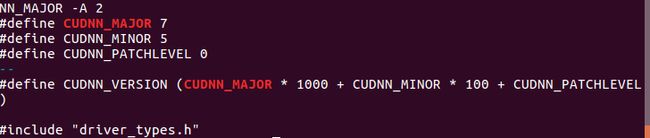
出现上图则证明CUDNN安装成功
到此,所以环境安装完毕,enjoy yourself